电脑一直显示正在关机是怎么回事
电脑在关机的时一直卡在正在关机界面的解决办法

电脑在关机的时一直卡在正在关机界面的解决办法停留在关机界面很久的原因:1、你的关机的时候,大多数的应用程序没有关闭,关机的时候,系统需要先关闭应用程序,再关机;2、你的电脑开机很久,长时间使用,且电脑运行程序较多或者打开窗口较多,造成系统运行比较慢,这样关机就需要更长的时间;3、你的操作系统在关机前更新;建议:1、关机前,将所有的应用程序和打开的界面先关闭;2、长时间高负荷使用电脑,可以先注销,再关机;1、开机按F8不动到高级选项出现在松手,选“最近一次的正确配置”回车修复。
2、开机按F8进入安全模式后在退出,选重启或关机在开机,就可以进入正常模式(修复注册表)。
3、如果故障依旧,请你用系统自带的系统还原,还原到你没有出现这次故障的时候修复(或用还原软件进行系统还原)。
4、如果故障依旧,使用系统盘修复,打开命令提示符输入SFC /SCANNOW 回车(SFC和/之间有一个空格),插入原装系统盘修复系统,系统会自动对比修复的。
5、如果故障依旧,在BIOS中设置光驱为第一启动设备插入原装系统安装盘按R键选择“修复安装”即可。
6、如果故障依旧,建议重装操作系统。
杀毒软件安装多了,监控的软件多而且全部打开监控也会引起系统运行慢或死机故障的发生,建议你将监控的软件的监控全部关闭,如果系统运行快了,你可以适当调整监控的开关,经常查杀病毒就可以了。
建议测试一下你的CPU是否过高,如果高,可能是CPU风扇灰尘太多了导致的,建议,清理一下CPU风扇和散热片的灰尘,新加散热硅脂,如果是风扇有问题换个好的转高的风扇。
到设备管理器,查看各种驱动有没有发生冲突的地方,有没有黄色的!如果有可能是设备驱动程序与系统不兼容引起的;接着将声卡、显卡、网卡等设备的驱动程序删除,然后再逐一安装驱动程序,每安装一个设备就重启一次电脑,来检查是哪个设备的驱动程序引起的故障,查出来后,下载故障设备的新版驱动程序,然后安装即可。
接着清洁电脑中的灰尘,清洁内存、显卡等设备金手指,重新安装内存等设备。
怎么查看电脑关机原因

怎么查看电脑关机原因怎么查看电脑关机原因导语:在平时使用电脑的过程中,一些朋友可能会碰到电脑突然关机的情况,有时候一些重要资料还来不及保存。
在电脑自动关机之后尝试了很多种办法都没有解决,脑袋也是一头雾水。
那么电脑自动关机到底是原因呢?下面由店铺为大家整理的怎么查看电脑关机原因,希望可以帮助到大家!怎么查看电脑关机原因1、硬件问题,例如内存散热不稳定,显卡、网卡松动等,如果是这方面情况的话,就适当地进行修复一下。
2、病毒木马问题造成的,某些恶搞病毒发作时还会提示系统将在60秒后自动启动。
或者黑客后门程序从远程控制你计算机的一切活动,包括让你的计算机重新启动。
3、某些设置问题造成的,例如Windows XP默认情况下,当系统出现错误时会自动重新启动,这样当用户关机时,如果关机过程中系统出现错误就会重新启动计算机。
4、现在是USB设备比较常见,如U盘、鼠标、键盘、Modem 等,这些USB设备也很容易造成关机故障。
当出现关机变成重启故障时,如果电脑上接有USB设备,先将其拔掉,再关机。
电脑突然自动关机解决办法一1、首先检查是不是硬件问题造成的电脑突然关机,如果你不懂硬件设备,建议您拿到电脑维修点进行维修检查,请不要乱拆否则硬件设备严重损坏。
2、在检查电脑是不是中恶搞病毒了,你可以使用360杀毒软件进行病毒木马查杀,360杀毒软件不同的是,360杀毒软件不仅可以查杀木马,还可以对系统进行修复。
3、检查是不是某些应用软件设置造成的,例如下载应用软件,杀毒软件等,然后检查计划任务里有没有勾选电脑突然自动关机的选项。
4、检查一下你的开机启动项是否有异常,因为某些启动项有bug也会导致出现电脑突然关机的现象,推荐使用360杀毒软件的系统优化功能,他会自动帮你分析哪些程序没有必要开机启动。
电脑突然自动关机解决办法二1、进入BIOS,在电源管理菜单中,看看“RME EventWake up”(PME事件唤醒),一项是否是“Enable”(默认值),如是,将它改为“Disable”。
解决电脑关机时卡在Windows正在关机界面不动了怎么办

解决电脑关机时卡在Windows正在关机界面不动了怎么办关机卡在Windows正在关闭界面原因分析第一种:检查电脑硬件外接设备原因、硬件接触不良等原因硬件接触松动,外接设备插错,有时虽然可以用用,但是却会引起各种莫明的电脑故障,而有时就会出现本文所说的卡在正在关机界面了。
第二种:系统服务或程序过多原因电脑关闭的过程中需要一个个的把电脑中所有的软件程序,所有的系统服务都通通的关闭,而在这个关闭的过程中,如果某个进程或服务出现错误,那么就有可能会出现关机时卡在Windows正在关机界面的情况。
第三种:电脑有木马或中毒电脑在中了病毒或木马后,可能会引起电脑驱动不正常,或病毒木马直接篡改了电脑关闭选择给修改成无法正常关闭。
第四种:硬件故障原因电脑硬件当主板BIOS中的电源管理模块原理出现故障就有可能会出现这种问题。
电脑硬件外接设备原因、硬件接触不良解决方法台式机:检查是否鼠标和键盘插混了,机箱内部硬盘接口是否松动,尝试换个接口试试。
笔记本:外接外接设备是否正常,尝试把所有笔记本外接设备拔掉重新开机再关机尝试。
如下图所示,USB键盘可以插在以下这个接口中,但是部分笔记本电脑就会引起电脑在关机是卡在Windows正在关机,却卡在这里一直无法关机,而拔掉之后或换到USB接口就会正常关机。
电脑互助网注:笔记本连外连的鼠标和耳机通通都不要用,只用笔记本自带的触摸板进行尝试。
系统服务或程序过多解决方法关闭电脑之前最好把电脑所有的程序都事先都关闭,这样再关闭电脑的时候,很少会卡在Windows正在关机这个界面了,如果电脑的确已经出现卡在正在关机这个界面的话那么就直接按着开机按3-10秒之后电脑就会强行关机。
电脑有木马或中毒强行关机并重新启动电脑,在开机时按F8进入Windows高级选项菜单,选择安全模式进入回车进入,在安全模式中尝试是否可正常的关闭电脑,如可正常关闭,就说明电脑中毒或是系统驱动错误。
解决方法:使用一些专业的杀毒软件,进行全盘扫描病毒,尝试重新安装系统驱动程序。
怎么解决Win10电脑一直处在正在关机界面?

怎么解决Win10电脑一直处在正在关机界面?随着我们使用电脑的时间越长,电脑也在渐渐老化,不可避免就会出现各种故障。
就比如我碰到了自己的电脑一直处于关机界面。
那么怎么解决电脑一直处在关机界面的问题呢?不知道大家有没有碰到过同样问题呢?首先,遇到这个情况的话,只能先直接把电源给拔了,或长按关机键进行电脑强制关机来解决,而这种方法只能用一时却不用一直用下去。
关机时卡在关机界面,提示正在注销或关机原因这种故障多数都是因为操作系统方面的原因,比如说在关闭电脑系统的时候,而这时有后台程序正在运行而无法结束,又或者是注册表受损坏了,都会引起类似的问题。
此外,病毒、插件和电脑配置过低、软件冲突、驱动不合适等都会容易引起这类故障。
我们应该在下次正常开机后对这些原因进行排查解决,不然长期强制关机的话容易造成系统损坏。
如果强制关机后导致电脑开机进不去系统的情况下,我们可以按照以下的方法解决:1、先排除下系统软件冲突或者驱动不合适,中毒等原因,以win10系统为例。
按下电脑上的电源按纽,待运行到出现Windows 徽标时,再按下电脑上的电源按纽强行中断系统运行并重复3次,即可进入自动修复界面,最后显示:自动修复无法修复你的电脑界面,点击:高级选项。
再选择疑难解惑。
(win7系统的话,开机按f8选安全模式进入)2、在疑难解答中我们选择高级选项,按回车。
3、在高级选项中我们选择启动设置并按回车。
4、在启动设置这里我们直接点击重启按钮。
5、再次重启后我们就会来到启动设置,这时候我们只需要按4 数字键即可进入安全模式。
6、下图就是我们正常进入Windows 10 安全模式的桌面。
7、进入系统内把冲突的软件卸载,或者把有冲突的驱动程序卸载,给电脑杀毒等。
最后在重启电脑看下是否解决。
XP电脑关机的时候一直停留在“正在关机”画面怎么办?

安装系统曾经是件技术活,但是现在越来越多的人都开始自己安装了。
有的朋友因为使用了U盘装机软件,因此一步到位,但也有自己摸索装机的朋友在装机之后遇到了各种问题。
比如说安装了XP系统之后,每到关机的时候就一直停留在“正在关机……”的界面不动。
这种问题,如何解决呢?
⑴首先我们从桌面开始菜单进入“运行”,然后输入gpedit字符,并按回车键执行;
⑵进入到组策略编辑器之后,我们打开路径“计算机配置→管理模板→系统→用户配置文件”的选项;
⑶在用户配置文件的窗口中,我们在右侧找到并打开设置选项,然后选择“只允许本地用户配置文件”;
⑷接下来,我们把栏目中的选项从上到下依次设定为已启用-已启用-已启用-已禁用-已启用-已启用-已禁用-已禁用-已启用-已禁用-已启用-已启用-已禁用。
⑸然后把第二个选项的速度连接设置为120,第三个选项的次数设置为0,第九项的数值设为小于5的数字。
⑹设置好了以后确定退出即可。
通过上述步骤设置,我们的XP计算机就能正常关机了。
步骤看上去有些复杂,所以小编还是建议大家使用U盘安装XP来得简单便捷。
本文转载至:U盘装机大师官网。
电脑关机时停留在“正在关机”画面不动
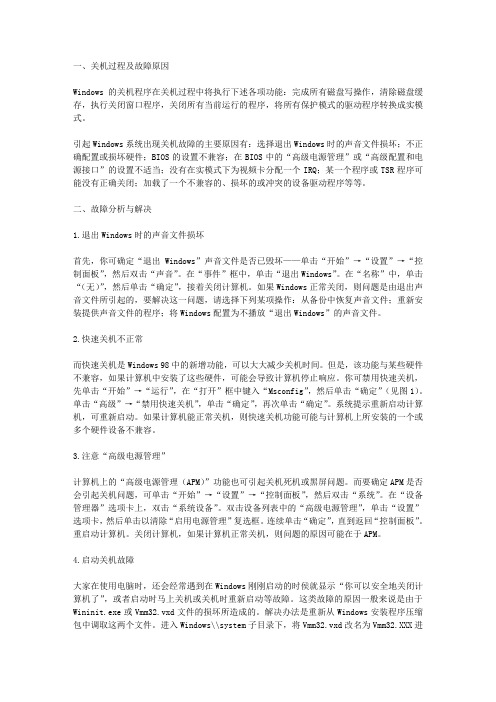
一、关机过程及故障原因Windows的关机程序在关机过程中将执行下述各项功能:完成所有磁盘写操作,清除磁盘缓存,执行关闭窗口程序,关闭所有当前运行的程序,将所有保护模式的驱动程序转换成实模式。
引起Windows系统出现关机故障的主要原因有:选择退出Windows时的声音文件损坏;不正确配置或损坏硬件;BIOS的设置不兼容;在BIOS中的“高级电源管理”或“高级配置和电源接口”的设置不适当;没有在实模式下为视频卡分配一个IRQ;某一个程序或TSR程序可能没有正确关闭;加载了一个不兼容的、损坏的或冲突的设备驱动程序等等。
二、故障分析与解决1.退出Windows时的声音文件损坏首先,你可确定“退出Windows”声音文件是否已毁坏——单击“开始”→“设置”→“控制面板”,然后双击“声音”。
在“事件”框中,单击“退出Windows”。
在“名称”中,单击“(无)”,然后单击“确定”,接着关闭计算机。
如果Windows正常关闭,则问题是由退出声音文件所引起的,要解决这一问题,请选择下列某项操作:从备份中恢复声音文件;重新安装提供声音文件的程序;将Windows配置为不播放“退出Windows”的声音文件。
2.快速关机不正常而快速关机是Windows 98中的新增功能,可以大大减少关机时间。
但是,该功能与某些硬件不兼容,如果计算机中安装了这些硬件,可能会导致计算机停止响应。
你可禁用快速关机,先单击“开始”→“运行”,在“打开”框中键入“Msconfig”,然后单击“确定”(见图1)。
单击“高级”→“禁用快速关机”,单击“确定”,再次单击“确定”。
系统提示重新启动计算机,可重新启动。
如果计算机能正常关机,则快速关机功能可能与计算机上所安装的一个或多个硬件设备不兼容。
3.注意“高级电源管理”计算机上的“高级电源管理(APM)”功能也可引起关机死机或黑屏问题。
而要确定APM是否会引起关机问题,可单击“开始”→“设置”→“控制面板”,然后双击“系统”。
电脑一直显示window正在关机
电脑一直显示window正在关机在日常使用电脑的过程中,经常会遇到系统出现“window正在关机”的提示后,停止不动,无法关机的情况。
这时如果强行关机,则可能会导致磁盘错误或系统文件出错。
电脑出现无法关机的故障与很多原因有关,如没有在实模式下为视频卡分配一个IRQ,某一个程序或TSR程序可能没有正确的关闭,加载一个不兼容的,损坏的或冲突的设备驱动程序,选择的退出window时的声音文件损坏,不正确配置硬件或硬件损坏,BIOS程序设置有问题,BIOS中的“高级电源管理”或“高级配置和电源接口”的设置不正确,注册表中快速关机的键值设置为“disabled”等,在维修过程中需要逐步排除Window系统关机故障维修方法如下:首先检查正在运行的程序,关闭不必期待的程序项目,单击“开机”-“运行”命令,打开“运行”对话框,然后再次对话框中输入“MSConfig”,接着单击“确定”按钮打开“系统配置实用程序”对话框,在此对话框中单击“启动”选项卡,然后单击不想启动的项目,将其前面的勾去掉可停止启动此程序这样可以对系统进行干净的引导,如果干净引导可以解决问题,则可以利用系统配置工具确定引起不能正常关机的程序如果软件程序停用后,额发找到影响关机的原因,则可能是硬件原因造成的,接着在“控制面板”中双击“系统”图标,单击“硬件”选项卡,在单击“设备管理”按钮。
打开“设备管理器”窗口在“设备管理器”窗口中单击“显示卡”选项前“+”,展开显示卡选项,接着双击此选项,打开属性对话框,在此对话框中的“常规”选项卡中单击“设备用法”下拉菜单,然后选择“不要使用这个设备(停用)”选项,在单击“确定”按钮接着用同样的方法停用“硬盘驱动器控制器”、“键盘”、“鼠标”、“网卡”、端口“SCSI控制器”、声音、视频和游戏控制器等设备,之后重新启动电脑,在测试故障是否消失、如果故障消失,接下来在逐个启动上面的设备,来检查是哪个设备引起的故障。
电脑关机一直显示正在关机
电脑关机一直显示正在关机在使用电脑的过程中,我们可能会遇到电脑关机后一直显示正在关机的情况。
当这种情况发生时,可能会让人感到困惑和不安。
在本文中,我们将讨论可能导致电脑关机后一直显示正在关机的原因,并提供相应的解决方案。
原因之一是系统故障。
电脑有时会出现一些问题,导致电脑无法成功关机。
这些问题可能包括未响应的进程、软件冲突、系统错误等。
当系统出现这些问题时,电脑就无法正常关机,而是一直停留在显示“正在关机”的界面上。
解决这个问题的方法之一是使用“强制关机”选项。
当电脑无法正常关机时,可以按住电源键几秒钟直到电脑关闭。
然而,这并不是一个长期解决方法,我们仍然需要找出问题的根本原因。
第二个可能的原因是软件冲突。
有时,我们在电脑上安装了一些不兼容的软件,这些软件可能会导致电脑在关机时发生问题。
要解决这个问题,我们可以尝试通过在安全模式下启动电脑来排除问题。
在安全模式下启动电脑可以禁用所有非必要的软件和驱动程序,从而帮助我们确定是否存在软件冲突问题。
另一个可能的原因是硬件故障。
电脑在关机时,硬件部件可能发生故障,导致电脑无法正常关机。
这些故障可能涉及电源供应问题、风扇故障或主板问题等。
如果怀疑是硬件故障导致电脑无法关机,最好联系专业的技术人员进行检修和修复。
此外,操作系统的错误也可能是问题的原因。
操作系统是电脑的核心软件,它负责管理各种程序和硬件的交互。
如果操作系统损坏或出现错误,电脑在关机时可能会出现问题。
在这种情况下,我们可以尝试修复操作系统或重新安装操作系统来解决问题。
在解决电脑关机一直显示“正在关机”的问题时,我们还可以尝试一些常见的维护步骤。
首先,我们可以清理电脑中的临时文件和垃圾文件,以确保电脑运行流畅。
其次,我们可以运行杀毒软件来检查是否存在恶意软件或病毒,它们可能会导致电脑关机时出现问题。
此外,我们还可以更新电脑的驱动程序和操作系统补丁,以确保系统的稳定性和安全性。
总结起来,电脑关机一直显示“正在关机”的问题可能是由于系统故障、软件冲突、硬件故障或操作系统错误引起的。
win7 不能关机,总是显示“正在关机”
win7 不能关机,总是显示“正在关机”Win 7无法关机症状一:点击开始----关机或重启---- 正在注销-----正在关机-------闪下黑屏------又返回了登录界面有些网友说是KB977074补丁的原因,但是这个补丁已经早在笔者的系统中了,应该关系不大。
可能是由于使用360修复了一些东西后没有及时重启造成的。
解决方法:开机时按F8进入安全模式,然后点击开始输入cmd 并运行命令提示符,再输入netsh winsock reset 回车,系统会提示系统winsock目录已经重启。
重启系统后就会恢复正常了,但是如果安装了第三方的防火墙,防火墙的规则会被清空。
win7关机问题二:无法关机症状:关机缓慢或无法关机,短则几分钟无法关机,长则一直停留在“正在关机”状态,只能强行长按开机按钮才能关机,但这样很伤机子。
网上也搜索了很多关于此问题的解决方案,看到有很多人遇到跟我类似的问题。
主要归纳为1、声卡驱动、显卡驱动问题2、软件之间或与硬件有冲突的问题3、有讯盘的影响造成的。
通过第一种方法尝试了下。
开始还有作用,关机立马变快,但是重新启动后声卡驱动却无法加载,造成手动启动声卡才行,否则没声音。
要么就是关机前卸载声卡并删除驱动程序,这样也可以,开机后系统会自动为期重新安装但总是这样卸载重启也不是个办法,最后找到解决方法如下:win7无法关机解决办法一:1)打开记事本,并输入下列内容(也可以复制^_^): net stop "Audiosrv" netstop"AudioEndpointBuilder" 2)在记事本的“文件”菜单,选择“另存为”,保存类型为“所有文件”,文件名随便起,例如“Audiostop.bat"(我起的是stopaudio.bat),保存到任务目录(最好为英文目录)3)在开始菜单的附件打开“运行”输入"gpedit.msc",“用户配置”>“Windows设置”>“脚本(登录/注销)”>“注销”4)双击注销,在弹出的属性窗口点击“添加”,选择刚才生成的文件,按确定。
关机时总是显示windows正在关机,就是关不了机
1.后台程序太多,导致关机速度慢,甚至于卡住了关不了。
出现这类情况,你可以查看下你的系统进程,尽量不要装太多优化软件,比如说系统时钟之类,然后再把启动项里没用的东西关掉再试试。
2.运行中的程序结束缓慢或者不能结束导致无法关机.也有可能是病毒造成的。
开始--运行--REGEDIT
找到HKEY-CURRENT-USER\Control Panel\Desktop键,将WaitToKillAppTimeout改为:1000,即关闭程序时仅等待1秒。
另:程序出错和系统自动关闭停止响应的程序如何实现快速关闭。
a、将HungAppTimeout 值改为:200,表示程序出错时等待0.5秒。
b、将AutoEndTasks 值设为:1,让系统自动关闭停止响应的程序
最后还是建议你进安全模式下,可用360之类的扫下插件。
- 1、下载文档前请自行甄别文档内容的完整性,平台不提供额外的编辑、内容补充、找答案等附加服务。
- 2、"仅部分预览"的文档,不可在线预览部分如存在完整性等问题,可反馈申请退款(可完整预览的文档不适用该条件!)。
- 3、如文档侵犯您的权益,请联系客服反馈,我们会尽快为您处理(人工客服工作时间:9:00-18:30)。
解决方法一:在“开始”菜单点击“附件-> 系统工具”,然后点击次文件夹下的“磁盘碎片整理程序”以打开,一般电脑长时间未进行磁盘碎片整理导致电脑关机很慢。
打开程序后,选中C盘,然后点击“磁盘碎片整理”按钮分析并整理C盘的磁盘碎片。
整理完成后,你可以这里其他磁盘的碎片,方法相同。
当电脑中运行的程序过多时,执行关机操作将使得关机非常慢,你可以关闭所有正在运行的程序,然后再点击开始菜单“关机”操作。
你可以将关机后自动关闭程序的等待时间缩短。
点击“开始”菜单按钮打开“运行”程序,也可以用组合键Win+R键打开。
打开后,在文本框中输入“regedit”,然后点击“确定”按钮打开注册表编辑器并定位到HKCY_CURRENT_USER\Control Panel\Desktop节点。
解决方法二:在右侧找到WaitToKillAppTimeout键值,然后双击此键,在弹出的窗体中输入数值数据为3000,即关闭程序的等待时间为3000毫秒,也就是3秒。
这是关机时出现死机了,如果不经常出现,直接按关机按钮关机就是了。
如果经常发生,可以测试一下CPU的温度是否过高,如果高清一下灰。
一般玩游戏或操作时间过长会出现关机死机,如果是这样就按关机按钮关机。
另外就是出故障前下载了什么软件、插件、驱动、升级了补丁没有,如果有将它们全部卸载试试。
在有就是关机前将所有打开的程序关闭,还是不行,下载Win清理助手查杀一下木马,还原一下系统或重装(另外是否升级了硬件或硬件是否出现了问题,有的人安装了360卫士、搜狗输入法等就会这样,卸载就可以恢复)。
出现这样的问题是软件冲突、驱动不合适、系统问题引起的,可以还原一下系统,还是不行重新安装操作系统,不要安装软件、补丁、驱动等,看看开机还有问题吗?如果没有在逐步的安装驱动、补丁、软件,找出不合适的东西就不要安装了。
如果暂时无法解决关机的问题,这样关机。
右击任务栏选/任务管理器,按住Ctrl键不动,在用鼠标点击任务管理器页面上的“关机”/“关闭”这时在松开按Ctrl键的手就可以等待关机了(我这样关机五年了,这样关机又安全、又快速)。
自动关机是一个比较复杂的过程,它是由系统进程Csrss和Winlogon配合并调用关机函数ShutdownSystem来完成的,这个函数进一步调用SetSystemPowerState关闭驱动程序和其他的当前执行程序子系统(如即插即用管理器、电源管理器、执行程序、IO管理器、配置管理器、内存管理器等)。
此外,执行自动关机时,系统还要检查当前系统中各种外部设备的状态以及尚未关闭的应用程序的状态,处理各个数据缓冲器中的数据等。
如果在上述工作中发生错误就不能正常关机。
因此一般说来在关机之前应该使各种外设停止工作,关闭所有的应用程序后再行关机。
如果你的电脑也出现这样的情况,你可以按照上文中提到的方法来解决。
